الطباعة في أوتوكاد
الطباعة
عزيزي القارئ تعلمنا سويا كيفية الرسم بالأوتوكاد والتعديلات وكذلك الأبعاد والربط بين الأوتوكاد والبرامج الأخري ولكن في هذا الفصل سوف نتعلم كيفية وضع النموذج الذي تم رسمه علي الورق وفي هذا الفصل سوف نتعلم كيفية وضع النموذج الذي تم رسمه علي الورق وفي هذا الفصل سوف نتعرض إلي النقاط التالية :
· كيفية إختيار وسيلة الطباعة وتهيئتها لتعمل تحت نافذة الأوتوكاد .
· استخدم الأمر plot .
· طبع جزء معين من الرسم وليس كله .
· كيفية جعل الرسم يتناسب مع حجم الورقة .
والأن هيا بنا
الأمر Plot
يستخدم الأمر Plot في تهيئة الرسم وطباعته علي Printer أو Plotter ويتم تنفيذ الأمر Plot كالأتي :
1. اسحب قائمة الأوامر File ثم أضغط علي Print أو أكتب في سطر الأوامر Plot . ويلاحظ في حالة عدم توصيل أو وسيلة طباعة مع الأوتوكاد فإنه تظهر الرسالة الآتية :
No Plotter configured
وعند تنفيذ الأمر Plot مع وجود Printer أو Plotter متصلين مع System فإنه سوف يظهر لك الصندوق الحواري الخاص بالأمر Plot كما في الشكل .شكل الصندوق الحواري Plot
شكل الصندوق الحواري Plot
تهيئة الطابعة أو Plotter
1. افتح ملف جديد
2. افتح القائمة Option
Tools > Option
سوف يظهر لك الصندوق الحواري الخاص بـ Option كما في الشكل اختار Plotting
شكل الصندوق الحواري Option
من خلال هذا الصندوق الحواري تستطيع تهيئة جميع الأشياء المتصلة بعملية الطباعة علي سبيل المثال تريد إضافة Plotter
إضافة Plotter أو إعداده
1. اضغط في الصندوق الحواري Option علي Add or configuration plotter سوف يظهر لك الصندوق الحواري الخاص بـ Plotter كما في الشكل .
2. اضغط علي Add or configuration plotter سوف يظهر لك الصندوق الحواري الخاص بإضافة Plotter كما في الشكل .
شكل Add plotter – Introduction
شكل الصندوق الحواري Plotter
3. اضغط علي Nextسوف يظهر لك الصندوق الحواري الخاص ببداية كهيئة Plotter كما في الشكل وبه عدة خيارات
* My Computer
* Network Plotter
* System Printer
اختار المناسب لك علي سبيل المثال System printer كما في الشكل
شكل اختيار Plotter
4. أضغط علي Next سوف يظهر لك الصندوق الحواري كما في الشكل اختار المناسب لك ثم Next
شكل اختيار System Printer
5. سوف يظهر لك الصندوق الحواري بالانتهاء لعداد System Printer أضغط علي finish كما في الشكل .
شكل الإنتهاء من عداد الطباعة
6. العودة عدة صفحات إلي الخلف وأختار Network Plotter وليس System Printer كما في الشكل
7. سوف يظهر لك صندوق حواري لإدخال الاسم الذي يميز Network التي يعمل عليه Plotter كما في الشكل
شكل اختيار Network
ثم تستكمل الخطوات كما سبق
إذا كان System متصل بـ Plotter سوف يقوم الأوتوكاد
> Calibrate Plotter



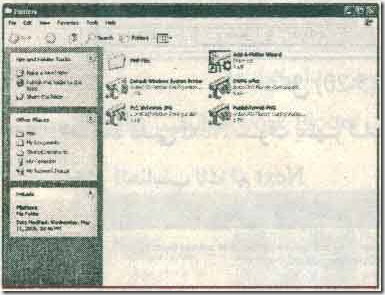




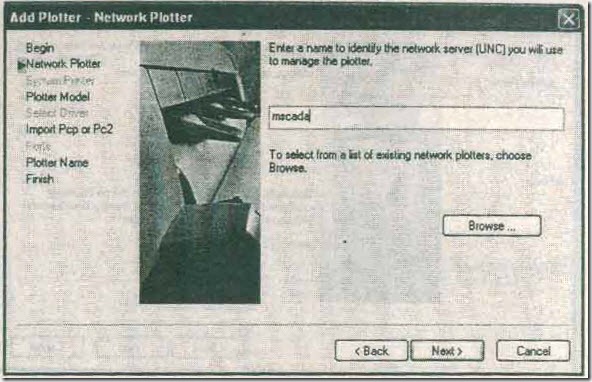



تعليقات
إرسال تعليق